
* โพสต์นี้เป็นส่วนหนึ่งของ ไอโฟนไลฟ์จดหมายข่าวเคล็ดลับประจำวัน ลงชื่อ. *
หลายคนใช้การเตือนความจำบน iPhone เพื่ออย่าลืมทานยาตามใบสั่งแพทย์และวิตามินประจำวัน ด้วย iOS 16 คุณไม่จำเป็นต้องค้นหาแอพที่ดีที่สุดสำหรับยาที่ต้องสั่งโดยแพทย์อีกต่อไป เพราะตอนนี้แอพสุขภาพของคุณสามารถติดตามยาของคุณ ส่งการเตือนความจำถึงคุณ หรือแม้แต่แจ้งเตือนคุณเมื่อมีการโต้ตอบใดๆ
ทำไมคุณถึงชอบเคล็ดลับนี้:
- อย่าลืมทานยาอีกครั้งด้วยการแจ้งเตือนที่กำหนดเองบนโทรศัพท์ของคุณ
- ตั้งการเตือนในเวลาที่ต่างกันสำหรับยาต่างๆ เพื่อหลีกเลี่ยงปฏิกิริยาที่อาจเกิดขึ้นระหว่างยาของคุณกับสารอื่นๆ
วิธีใช้แอพสุขภาพเพื่อช่วยในการจำการใช้ยา
ก่อนที่คุณจะสามารถทำได้ ตรวจสอบให้แน่ใจว่าคุณมี อัปเดตเป็น iOS 16 แล้วเนื่องจากจะไม่ทำงานกับระบบปฏิบัติการรุ่นเก่าๆ หากต้องการเรียนรู้เพิ่มเติมเกี่ยวกับ iPhone ของคุณ ลงทะเบียนฟรี เคล็ดลับของจดหมายข่าวประจำวัน!
- เปิด แอพสุขภาพ.

- เลื่อนลงจนกว่าคุณจะเห็น ตั้งค่ายา. คุณยังสามารถแตะ เรียกดู และค้นหา ยา.

- แตะ เพิ่มยา.
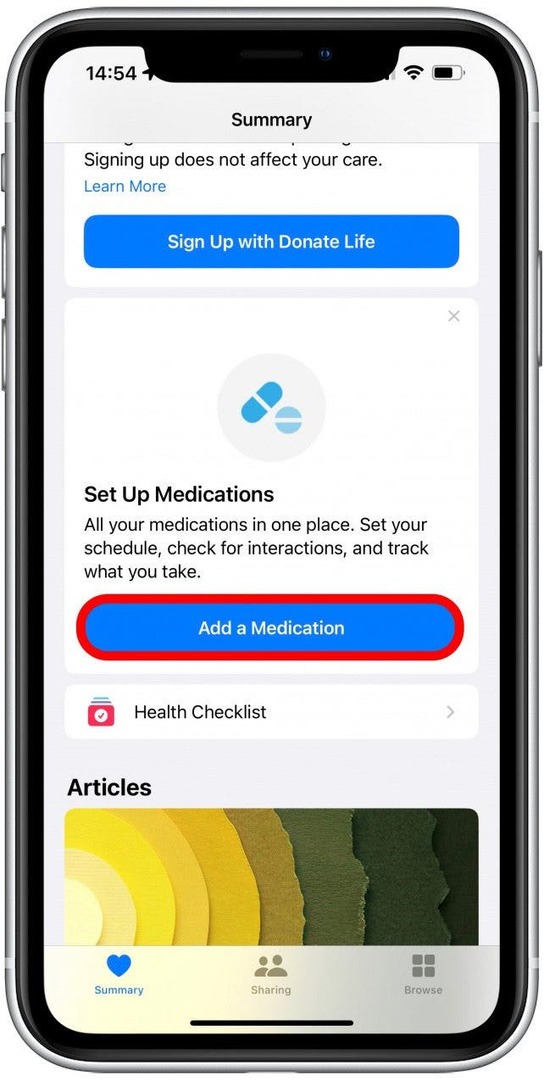
- คุณสามารถค้นหายาได้โดยแตะที่แถบค้นหา นอกจากนี้คุณยังสามารถ เพิ่มโดยใช้กล้อง iPhone ของคุณ.

- พิมพ์ชื่อยาหรืออาหารเสริมของคุณ

- แตะผลลัพธ์ที่ถูกต้อง หากคุณไม่เห็น คุณสามารถเพิ่มได้ด้วยตนเอง

- คุณอาจต้องเลือกประเภทยา ทั้งนี้ขึ้นอยู่กับประเภทของยาที่คุณกำลังเพิ่ม ตัวอย่างเช่น แคปซูล ครีม ยาเม็ด หรือยารับประทาน หากคุณไม่เห็นประเภทยาที่ถูกต้อง ให้แตะ แสดงมากขึ้น.

- แตะเพื่อเลือกประเภทยาที่ถูกต้อง แตะ ต่อไป.
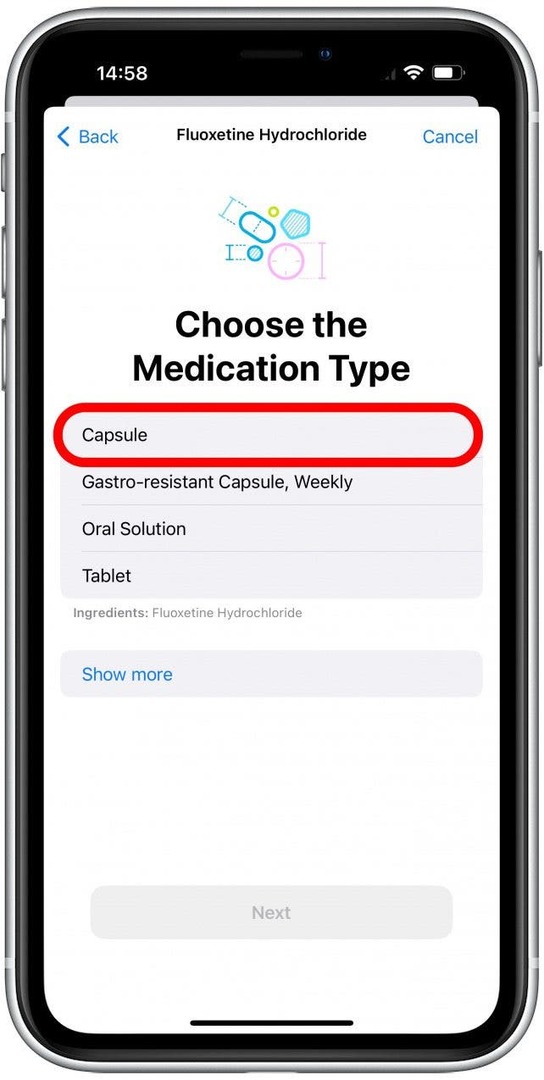
- ตอนนี้คุณจะต้องเลือกความแรงของยา นอกจากนี้คุณยังสามารถ เพิ่มกำหนดเอง เพื่อป้อนความแรงที่ถูกต้องหากไม่มีให้ คุณอาจต้องป้อนความแรงของยาที่กำหนดเอง ทั้งนี้ขึ้นอยู่กับยา

- เลือกตัวเลือกที่ถูกต้อง แล้วแตะ ต่อไป.
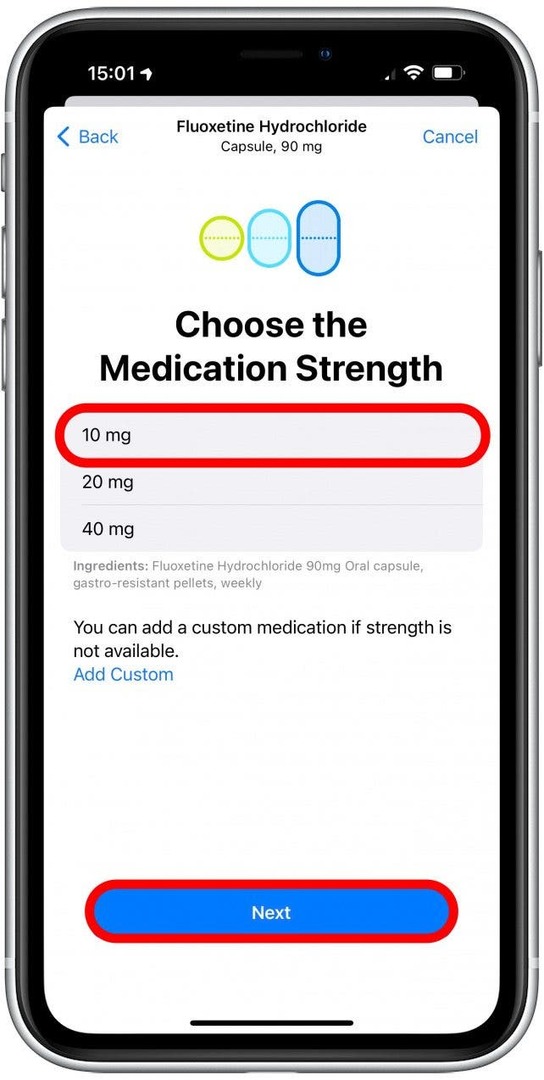
- ถัดไป คุณจะป้อนความถี่ที่คุณใช้ยา ค่าเริ่มต้นคือทุกวัน แตะเพื่อเปลี่ยน

- จากนั้น เลือกเวลาของวันที่คุณใช้ยาโดยแตะ เพิ่มเวลา.
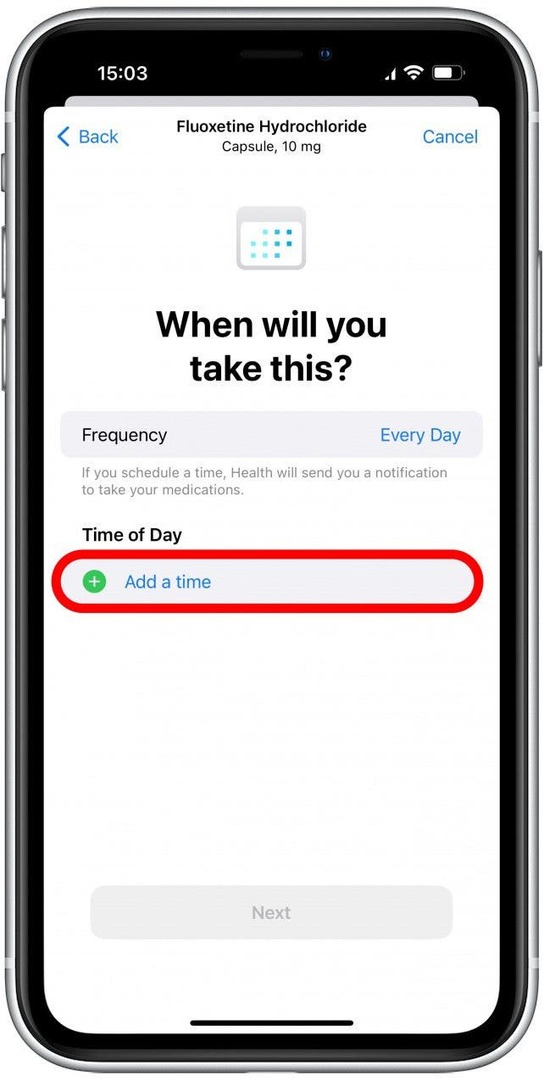
- แตะเวลาแล้วปัดขึ้นและลงเพื่อเลือกเวลาที่ถูกต้อง นี่คือเวลาที่คุณจะได้รับการเตือนให้ทานยา ดังนั้นอย่าลืมเลือกเวลาที่สะดวกสำหรับ iPhone ของคุณในการเตือนให้คุณทานยา แตะนอกเมนูเวลาเมื่อคุณทำเสร็จแล้ว

- ค่าเริ่มต้นคือหนึ่งแคปซูล (หรือแอปพลิเคชัน หรือวิธีการให้ยาแบบอื่น ขึ้นอยู่กับสิ่งที่คุณเลือก) แตะปริมาณเพื่อเปลี่ยนปริมาณ

- คุณสามารถเพิ่มยาได้หลายครั้งต่อวันหากจำเป็น เมื่อคุณทำเสร็จแล้ว ให้แตะ ต่อไป.
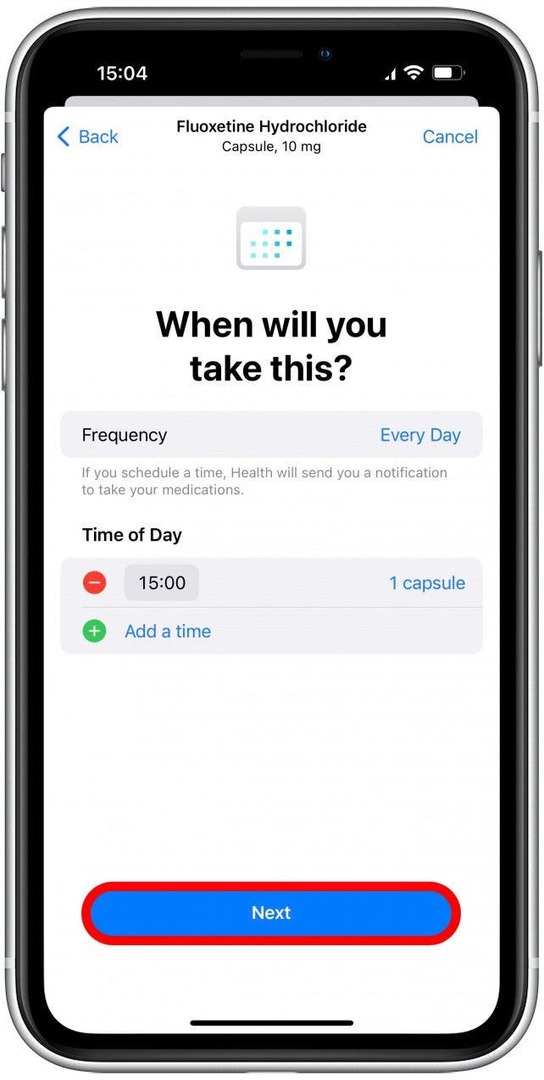
- เลือกรูปแบบยาของคุณ จากนั้นแตะ ต่อไป.
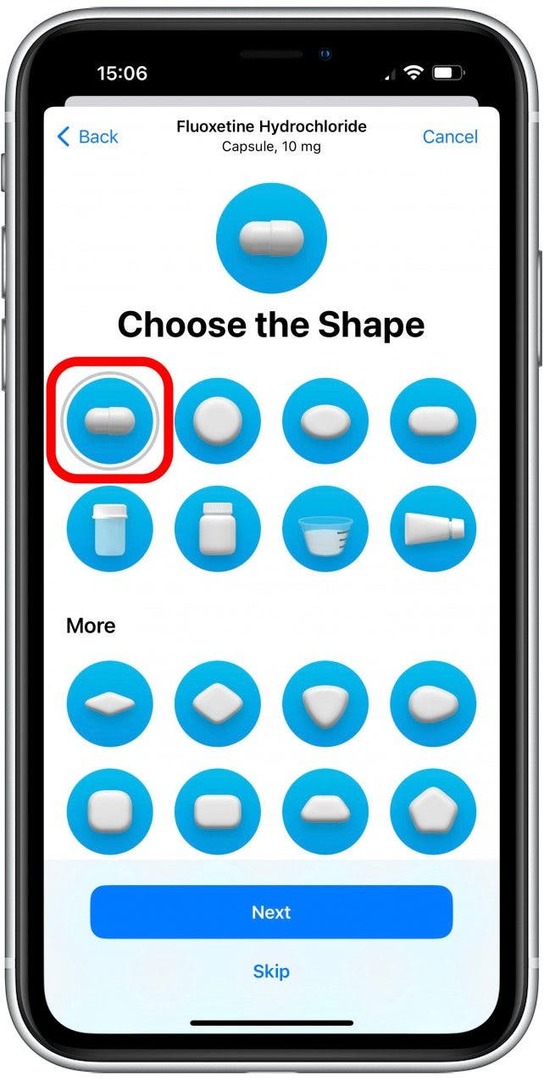
- เลือกสีสำหรับด้านซ้าย ด้านขวา และพื้นหลัง หากคุณใช้ยาหลายชนิดที่มีลักษณะแตกต่างกัน นี่เป็นโอกาสที่ดีที่จะทำให้ดูเหมือน ยาที่คุณใช้จริงเพื่อให้คุณสามารถระบุได้ง่าย แม้ว่าคุณจะผสมกับตัวอื่นก็ตาม ยา เนื่องจากฉันทานยาเพียงตัวเดียว ฉันจึงเลือกสีที่ดูมีความสุข

- แตะ ต่อไป.
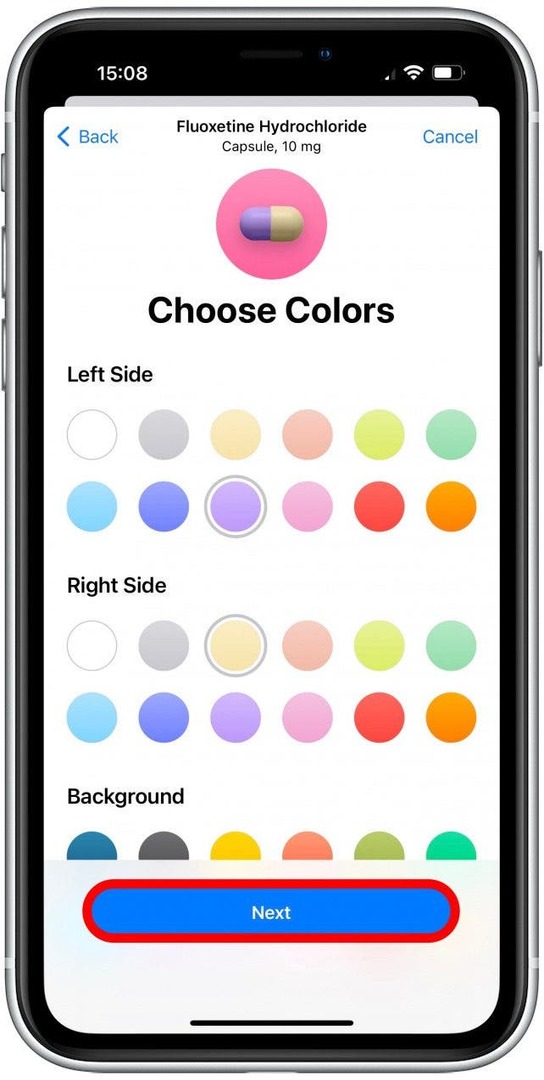
- จากนั้น คุณจะสามารถตรวจสอบรายละเอียดของยาที่คุณป้อนได้ คุณจะสามารถเพิ่มชื่อที่แสดงและหมายเหตุเพิ่มเติมได้หากต้องการ แตะ ต่อไป หรือ ข้าม เพื่อดำเนินการต่อไป

- ในครั้งแรกที่คุณเพิ่มยา คุณจะเข้าสู่ขั้นตอนต่างๆ เพื่อตั้งค่าปฏิกิริยาระหว่างยาที่เป็นไปได้ ตัวเลือกที่คุณสามารถสลับได้คือแอลกอฮอล์ ยาสูบ และกัญชา และเพื่อจุดประสงค์ของบทช่วยสอนนี้เท่านั้น ฉันจึงสลับทั้งสามตัวเลือกนี้ ระบบจะขอให้คุณเลือกเพียงครั้งเดียว และคุณสามารถเปิดหรือปิดได้ในภายหลัง หากคุณตั้งค่านี้แล้ว คุณสามารถแตะที่ปฏิกิริยาระหว่างยาเพื่อดูว่ามีปัจจัยใดบ้างที่อาจรบกวนการใช้ยาของคุณ แตะ เสร็จแล้ว เมื่อคุณทำเสร็จแล้ว

คำเตือน:
คำแนะนำที่ให้ไว้ในบทความนี้หรือโดยแอปสุขภาพไม่ถือเป็นคำแนะนำทางการแพทย์ ตรวจสอบกับแพทย์ของคุณเสมอเกี่ยวกับปฏิกิริยาระหว่างยาที่คุณกำลังใช้ คุณสามารถ อ่านเพิ่มเติมเกี่ยวกับปฏิกิริยาระหว่างยาได้จากเว็บไซต์ขององค์การอาหารและยา.
ตอนนี้คุณจะเข้าสู่หน้ายาของคุณ คุณสามารถที่จะ ทำเครื่องหมายว่าถ่ายแล้ว, เพิ่ม ลบ หรือเก็บถาวรยาที่มีอยู่ เรียนรู้เพิ่มเติมเกี่ยวกับยาของคุณและดูปฏิกิริยาระหว่างยา ตอนนี้คุณจะติดตามยาทั้งหมดของคุณในที่เดียว! วิธีนี้ไม่เพียงแต่สะดวกเท่านั้น แต่ยังสามารถช่วยชีวิตได้หากคุณใช้ยาที่ไวต่อเวลา อย่างไรก็ตาม คุณยังสามารถใช้มันเพื่อติดตามวิตามินและอาหารเสริมหรือยา เช่น ไอบูโพรเฟน ที่คุณใช้เมื่อจำเป็นเท่านั้น การทราบอย่างแน่ชัดว่าเมื่อใดที่คุณรับประทานยาบางอย่างสามารถช่วยให้คุณทราบปฏิกิริยาระหว่างยาที่เป็นอันตราย และรายงานกลับไปยังแพทย์ของคุณเมื่อทำการทดสอบยาต่างๆ เพื่อแก้ปัญหาสุขภาพที่ไม่ทราบสาเหตุ
เคล็ดลับมือโปร: หากคุณมียาที่ต้องกินเท่าที่จำเป็น คุณสามารถตั้งค่าความถี่เป็นเท่าที่จำเป็นได้ ด้วยวิธีนี้ ยาของคุณจะแสดงในแอปสุขภาพ แต่คุณจะไม่ได้รับการเตือนใดๆ คุณจะสามารถเข้าสู่ระบบได้เมื่อคุณรับพวกเขา หากคุณต้องการติดตามพวกเขา
โปรดทราบว่าแม้ว่า Apple จะทำหน้าที่ปกป้องความเป็นส่วนตัวของคุณเป็นอย่างดี แต่การรั่วไหลอาจเกิดขึ้นได้ และบางคนอาจพบว่าการใส่ข้อมูลทางการแพทย์ของตนลงในโทรศัพท์ถือเป็นปัญหาด้านความเป็นส่วนตัว แอปสุขภาพของคุณปลอดภัยพอๆ กับ iPhone ของคุณ ดังนั้นการตั้งรหัสผ่านที่รัดกุมอย่างน้อย 6 หลักรวมทั้ง Touch หรือ Face ID สามารถช่วยรักษาข้อมูลของคุณให้ปลอดภัยได้ ตามคำชี้แจงสิทธิ์ส่วนบุคคลของ Apple Apple ไม่สามารถอ่านข้อมูลแอป Health ของคุณได้ และคุณสามารถควบคุมได้ทั้งหมดว่าใครบ้างที่สามารถเข้าถึงข้อมูลดังกล่าวได้ แม้ว่าฉันรู้สึกสะดวกใจที่จะแบ่งปันยาของฉันกับแอปสุขภาพ แต่ก็มีสาเหตุหลายประการที่คุณอาจไม่ต้องการทำเช่นนี้ ต่อไปเรียนรู้ วิธีตั้งเตือนการใช้ยาหรือเปลี่ยนความถี่.